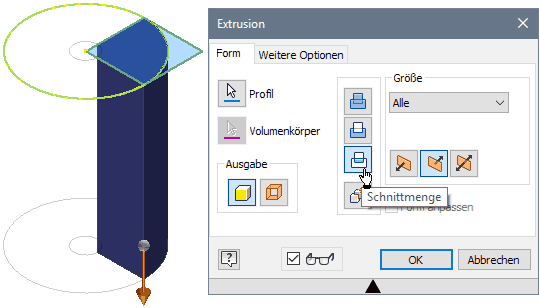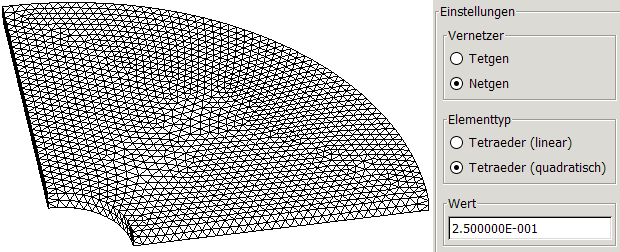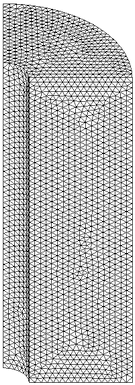Software: FEM - Tutorial - 3D-Mechanik - Z88 - Vernetzung Einzelteile: Unterschied zwischen den Versionen
KKeine Bearbeitungszusammenfassung |
KKeine Bearbeitungszusammenfassung |
||
| Zeile 2: | Zeile 2: | ||
<div align="center"> '''Vernetzung der Einzelteile''' </div> | <div align="center"> '''Vernetzung der Einzelteile''' </div> | ||
=== Export der CAD-Modelle unter Berücksichtigung der Symmetrie === | |||
Im Rahmen dieser Übung soll keine asymmetrische Belastung des Gummipuffers in Bezug auf seine Längsachse stattfinden (z.B. keine schräge Kraftwirkung): | Im Rahmen dieser Übung soll keine asymmetrische Belastung des Gummipuffers in Bezug auf seine Längsachse stattfinden (z.B. keine schräge Kraftwirkung): | ||
| Zeile 13: | Zeile 13: | ||
* '''''Hinweis:''''' Für die "Gummihülse" wurde bewusst der Umlaut im Namen der STEP-Datei vermieden, da es sich bei ''Z88Aurora'' um kein "reines" Windowsprogramm handelt! | * '''''Hinweis:''''' Für die "Gummihülse" wurde bewusst der Umlaut im Namen der STEP-Datei vermieden, da es sich bei ''Z88Aurora'' um kein "reines" Windowsprogramm handelt! | ||
=== Stahlscheiben-Vernetzung === | |||
Für die Vernetzung der Stahlscheibe muss im ''Z88Aurora'' eine neue Projekt-Mappe angelegt werden ('''FEM2_Z88a_Scheibe_xx'''): | Für die Vernetzung der Stahlscheibe muss im ''Z88Aurora'' eine neue Projekt-Mappe angelegt werden ('''FEM2_Z88a_Scheibe_xx'''): | ||
| Zeile 19: | Zeile 19: | ||
* Die Entscheidung fiel auf '''Netgen''', weil dieser eine homogenere Vernetzung als '''Tetgen''' erzeugt. | * Die Entscheidung fiel auf '''Netgen''', weil dieser eine homogenere Vernetzung als '''Tetgen''' erzeugt. | ||
* Die gesamte Scheibe sollte mit 2 Elementschichten vernetzt werden, entsprechend ist der Wert der Elementgröße in mm zu wählen. Eine separate Tetraeder-Verfeinerung an den Kanten ist dann nicht erforderlich:<div align="center"> [[Bild:Software_FEM_-_Tutorial_-_3D-Mechanik_-_Z88_-_Vernetzung_Einzelteile_Scheibe.gif|.]] </div> | * Die gesamte Scheibe sollte mit 2 Elementschichten vernetzt werden, entsprechend ist der Wert der Elementgröße in mm zu wählen. Eine separate Tetraeder-Verfeinerung an den Kanten ist dann nicht erforderlich:<div align="center"> [[Bild:Software_FEM_-_Tutorial_-_3D-Mechanik_-_Z88_-_Vernetzung_Einzelteile_Scheibe.gif|.]] </div> | ||
Das Material '''Stahl-C35''' muss allen Elementen der Scheibe zugewiesen werden: | |||
** Zuvor müssen noch die thermischen Eigenschaften ergänzt werden, welche im 1. Übungskomplex noch nicht benötigt wurden. | |||
** '''Wärmeleitfaehigkeit'''=50.4 W/(m·K)='''0.0504''' W/(mm·K) | |||
** '''Wärmeausdehnung'''=11.2 µm/(m·K)=11.2e-6 m/(m·K)='''11.2e-6''' 1/K | |||
* Nach dem Beenden von ''Z88Aurora'' sind sämtliche Informationen zum FEM-Modell des Bauteils "Stahlscheibe" im zugehörigen Projekt-Ordner gespeichert. | * Nach dem Beenden von ''Z88Aurora'' sind sämtliche Informationen zum FEM-Modell des Bauteils "Stahlscheibe" im zugehörigen Projekt-Ordner gespeichert. | ||
=== Gummi-Vernetzung === | |||
Für jedes Bauteil der zu simulierenden Baugruppe muss ein separates Projekt definiert werden. Wir legen also für die Gummihülse ebenfalls einen neuen Projekt-Ordner an ('''FEM2_Z88b_Gummi_xx'''):[[Bild:Software_FEM_-_Tutorial_-_3D-Mechanik_-_Z88_-_Vernetzung_Einzelteile_Gummi_global.gif|right]] | Für jedes Bauteil der zu simulierenden Baugruppe muss ein separates Projekt definiert werden. Wir legen also für die Gummihülse ebenfalls einen neuen Projekt-Ordner an ('''FEM2_Z88b_Gummi_xx'''):[[Bild:Software_FEM_-_Tutorial_-_3D-Mechanik_-_Z88_-_Vernetzung_Einzelteile_Gummi_global.gif|right]] | ||
| Zeile 32: | Zeile 35: | ||
* Deshalb wurde der gesamte Gummi einheitlich mit einer Elementgröße vernetzt, welche der Scheibendicke entspricht. | * Deshalb wurde der gesamte Gummi einheitlich mit einer Elementgröße vernetzt, welche der Scheibendicke entspricht. | ||
* Für die Vernetzung benötigt '''Netgen''' mehrere Minuten, erzeugt dann aber ein sehr homogenes Netz mit fast 100000 Elementen. | * Für die Vernetzung benötigt '''Netgen''' mehrere Minuten, erzeugt dann aber ein sehr homogenes Netz mit fast 100000 Elementen. | ||
* Die [[Software:_FEM_-_Tutorial_-_2D-Bauteil_-_Modelltransfer#Ergaenzen_verlorener_Modell-Parameter_.28Material.29|'''Materialdatenbank''']] muss um das Material '''Gummi''' ergänzt werden, | * Die [[Software:_FEM_-_Tutorial_-_2D-Bauteil_-_Modelltransfer#Ergaenzen_verlorener_Modell-Parameter_.28Material.29|'''Materialdatenbank''']] muss um das Elastomer-Material '''Gummi''' ergänzt werden (einschließlich der thermischen Eigenschaften). | ||
* Auch hier verwenden wir die gleichen Parameter wie im CAD-Modell, um die Ergebnisse direkt vergleichen zu können! | |||
<div align="center"> [[Software:_FEM_-_Tutorial_-_3D-Mechanik_-_Z88_-_Baugruppenhandling|←]] [[Software:_FEM_-_Tutorial_-_3D-Mechanik_-_Z88_-_Zusammenbau_und_Kontaktierung|→]] </div> | <div align="center"> [[Software:_FEM_-_Tutorial_-_3D-Mechanik_-_Z88_-_Baugruppenhandling|←]] [[Software:_FEM_-_Tutorial_-_3D-Mechanik_-_Z88_-_Zusammenbau_und_Kontaktierung|→]] </div> | ||
Version vom 1. Februar 2018, 09:39 Uhr
Export der CAD-Modelle unter Berücksichtigung der Symmetrie
Im Rahmen dieser Übung soll keine asymmetrische Belastung des Gummipuffers in Bezug auf seine Längsachse stattfinden (z.B. keine schräge Kraftwirkung):
- Im Autodesk Inventor reduzierten wir das FEM-Modell unter Berücksichtigung der Symmetriebedingungen auf einen Halbkreis-Zylinder des Gummipuffers. Damit erhielten wir Farbverläufe der Ergebnisdarstellung auch auf der Schnittebene.
- Um Rechenzeit zu sparen, können wir uns in einem 3D-FEM-Modell auch auf einen Viertelkreis-Zylinder des Gummipuffers beschränken.
- Die Simulation des Eigengewichts verhindert eine weitere Reduktion z.B. nur auf die obere Hälfte des Viertelkreis-Zylinders, weil obere und untere Hälfte durch das Gewicht unterschiedlich belastet werden!
Bevor wir die reduzierte Geometrie von Stahlscheibe und Gummihülse jeweils als STEP-Datei exportieren, müssen wir temporär mittels geeigneter Extrusionen deren Form entsprechend beschneiden (analog zur Lasche in der ersten Übung):
- Bei der Extrusion sollte man die Mengenoperation "Schnittmenge" benutzen, um mittels einer einfachen Quadratskizze einen Viertelkreis-Zylinder zu erzeugen:
- Die beiden reduzierten Geometrien exportieren wir als Stahlscheibe_xx.stp und Gummi_xx.stp in den aktuellen Projekt-Ordner.
- Hinweis: Für die "Gummihülse" wurde bewusst der Umlaut im Namen der STEP-Datei vermieden, da es sich bei Z88Aurora um kein "reines" Windowsprogramm handelt!
Stahlscheiben-Vernetzung
Für die Vernetzung der Stahlscheibe muss im Z88Aurora eine neue Projekt-Mappe angelegt werden (FEM2_Z88a_Scheibe_xx):
- Nach dem Import der STEP-Datei erfolgt die Vernetzung der Tetraeder (quadratische Ansatzfunktion) mittels des Freemeshers Netgen.
- Die Entscheidung fiel auf Netgen, weil dieser eine homogenere Vernetzung als Tetgen erzeugt.
- Die gesamte Scheibe sollte mit 2 Elementschichten vernetzt werden, entsprechend ist der Wert der Elementgröße in mm zu wählen. Eine separate Tetraeder-Verfeinerung an den Kanten ist dann nicht erforderlich:
Das Material Stahl-C35 muss allen Elementen der Scheibe zugewiesen werden:
- Zuvor müssen noch die thermischen Eigenschaften ergänzt werden, welche im 1. Übungskomplex noch nicht benötigt wurden.
- Wärmeleitfaehigkeit=50.4 W/(m·K)=0.0504 W/(mm·K)
- Wärmeausdehnung=11.2 µm/(m·K)=11.2e-6 m/(m·K)=11.2e-6 1/K
- Nach dem Beenden von Z88Aurora sind sämtliche Informationen zum FEM-Modell des Bauteils "Stahlscheibe" im zugehörigen Projekt-Ordner gespeichert.
Gummi-Vernetzung
Für jedes Bauteil der zu simulierenden Baugruppe muss ein separates Projekt definiert werden. Wir legen also für die Gummihülse ebenfalls einen neuen Projekt-Ordner an (FEM2_Z88b_Gummi_xx):
- Nach dem Import der Step-Datei dieses etwas größeren Bauteils sollte man die Vernetzung sorgfältiger planen, als bei der Stahlscheibe.
- Bei unnötig feiner Vernetzung entsteht hier auf Grund der Höhe sehr schnell eine große Elemente-Anzahl mit entsprechend großem Rechenzeitbedarf.
- Hinweis:
- Ursprünglich war geplant, die Kontaktflächen zu den Stahlscheiben mit gleicher Elementgröße zu vernetzen, wie die Stahlscheiben. Global sollte eine gröbere Vernetzung erfolgen.
- Der Netzgenerator Netgen nimmt nur die globale Vernetzung vor. Leider erwies sich eine Tetraeder-Verfeinerung an den Stirnflächen sowohl in Hinblick auf den Rechenzeitbedarf für die Verfeinerung, als auch in Hinblick auf die erreichte Netzqualität als nicht praktikabel!
- Deshalb wurde der gesamte Gummi einheitlich mit einer Elementgröße vernetzt, welche der Scheibendicke entspricht.
- Für die Vernetzung benötigt Netgen mehrere Minuten, erzeugt dann aber ein sehr homogenes Netz mit fast 100000 Elementen.
- Die Materialdatenbank muss um das Elastomer-Material Gummi ergänzt werden (einschließlich der thermischen Eigenschaften).
- Auch hier verwenden wir die gleichen Parameter wie im CAD-Modell, um die Ergebnisse direkt vergleichen zu können!